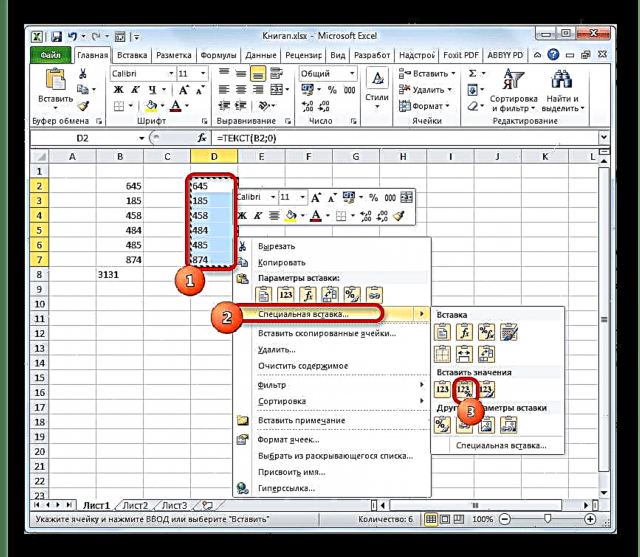Ib qho ntawm cov haujlwm uas niaj hnub ntsib los ntawm cov neeg siv ntawm qhov kev pab cuam Excel yog kev hloov pauv ntawm cov lus ua zauv rau cov ntawv sau thiab rov ua dua. Lo lus nug no feem ntau ua rau koj siv sijhawm ntau ntawm kev daws teeb meem yog tias tus neeg siv tsis paub meej cov teeb meem kev ua ntawm kev coj ua. Cia peb pom yuav ua li cas koj tuaj yeem daws ob qho teeb meem los ntawm kev sib txawv.
Hloov tus lej hloov rau cov ntawv nyeem
Txhua lub hlwb hauv Excel muaj ib hom ntawv tshwj xeeb, uas teeb tsa cov phiaj xwm tawm saib ib qho lossis lwm qhov kev qhia. Piv txwv li, txawm tias cov lej tau sau rau hauv lawv, tab sis hom ntawv tau muab tso rau cov ntawv sau, daim ntawv thov yuav suav tias lawv yog cov ntawv yooj yooj yim thiab yuav tsis muaj peev xwm ua cov zauv suav nrog cov ntaub ntawv. Txhawm rau Excel kom pom cov lej raws nraim li tus lej, lawv yuav tsum nkag rau hauv ib nplooj ntawv nrog ntau cov qauv lossis cov qauv.
Txhawm rau pib, xav txog ntau txoj kev xaiv rau kev daws teeb meem ntawm hloov cov lej ua cov ntawv nyeem.
Txoj Kev 1: kev tawm tswv yim los ntawm cov ntawv qhia zaub mov
Feem ntau cov feem ntau, cov neeg siv ua cov qauv ntawm cov kev ua lej ua rau cov ntawv nyeem los ntawm cov ntawv qhia zaub mov.
- Xaiv cov ntsiab ntawm cov ntawv uas koj xav kom hloov cov ntaub ntawv rau cov ntawv sau. Raws li koj tau pom, hauv lub tab "Tsev" ntawm toolbar hauv qhov thaiv "Tooj" nyob rau hauv ib daim teb tshwj xeeb qhia cov ncauj lus uas cov ntsiab no muaj cov qauv sib xws, uas txhais tau tias cov lej nkag mus hauv lawv tau pom los ntawm qhov program ua ib tus lej.
- Txoj cai-nias rau txoj kev xaiv thiab xaiv txoj haujlwm hauv cov ntawv qhia zaub mov uas qhib "Cell hom ...".
- Hauv kev tawm tswv yim qhov rai uas qhib, mus rau ntawm lub tab "Tooj"yog tias nws tau qhib rau lwm qhov. Hauv cov chaw thaiv "Cov Naj Npawb Cov Qauv" xaiv txoj haujlwm "Ntawv"Cov. Txuag hloov pauv nyem rau ntawm lub pob "OK " nyob hauv qab ntawm lub qhov rais.
- Raws li koj tuaj yeem pom, tom qab cov kev ntxias no hauv daim teb tshwj xeeb qhia cov ntaub ntawv uas lub hlwb tau hloov pauv mus rau cov ntawv pom.
- Tab sis yog tias peb sim los l suav tus nqi pib, tom qab ntawd nws yuav muab tso tawm nyob rau hauv lub xovtooj hauv qab no. Qhov no txhais tau tias kev hloov dua siab tshiab tsis tiav. Nov yog ib qho ntawm Excel tus yam ntxwv. Qhov kev zov me nyuam tsis pub ua tiav cov ntaub ntawv hloov dua siab tshiab nyob rau hauv txoj kev xav paub tshaj plaws.
- Txhawm rau kom tiav qhov kev hloov dua siab tshiab, peb yuav tsum rov qab los nias ob npaug ntawm sab laug nas khawm tso tus cursor hauv txhua qhov ntawm qhov ntau ntawm tus kheej thiab nias lub pob SauCov. Hloov chaw ob npaug nias, koj tuaj yeem siv tus yuam sij ua haujlwm kom yooj yim rau kev ua haujlwm. F2.
- Tom qab ua cov txheej txheem no nrog txhua lub hlwb ntawm cheeb tsam, cov ntaub ntawv hauv lawv yuav raug nkag siab los ntawm cov program ua cov ntawv nyeem, thiab, yog li ntawd, qhov pib txiav tawm yuav muab sib npaug rau xoom. Ntxiv rau, raws li koj tuaj yeem pom, qaum kaum sab laug sab hauv ntawm lub hlwb yuav muaj xim ntsuab. Qhov no tseem yog qhov taw qhia tsis ncaj qha tias cov ntsiab lus hauv cov lej raug hloov pauv mus rau cov ntawv hloov pauv ntawm cov zaub. Txawm hais tias qhov tsos mob no tsis tas yuav tsum ua, thiab qee kis, xws li lub cim ploj.







Tshooj: Yuav ua li cas hloov hom ntawv hauv Excel
Txoj Kev 2: cov twj xev
Koj tuaj yeem hloov tau tus lej hloov mus rau hauv cov ntawv saib uas siv cov cuab yeej ntawm kab xev, tshwj xeeb, siv daim teb los tso saib hom ntawv uas tau tham sab saud.
- Xaiv cov ntsiab hauv cov ntaub ntawv uas koj xav kom hloov mus rau cov ntawv pom. Nyob hauv kab "Tsev" peb nyem rau ntawm lub icon nyob rau hauv daim ntawv ntawm daim duab peb sab mus rau sab xis ntawm daim teb uas cov hom ntawv tshwm. Nws nyob rau hauv qhov thaiv cov khoom siv. "Tooj".
- Hauv cov npe xaiv hom kev xaiv uas tau qhib, xaiv "Ntawv".
- Tom ntej no, raws li nyob rau hauv txoj kev dhau los, dhau los tso tus cursor hauv txhua lub caij ntawm ntau los ntawm ob npaug nias sab laug nas khawm lossis los ntawm nias F2thiab nyem rau ntawm lub pob Sau.


Cov ntaub ntawv yuav hloov pauv mus rau ib hom ntawv nyeem.
Txoj Kev 3: siv txoj haujlwm
Lwm qhov kev xaiv rau hloov cov ntaub ntawv ua lej los sim cov ntaub ntawv hauv Excel yog siv cov haujlwm tshwj xeeb, uas yog hu ua - NTAWV NYEEMCov. Qhov qauv no yog qhov tsim nyog, ua ntej ntawm txhua tus, yog tias koj xav hloov tus naj npawb raws li ntawv hauv kab ntawv cais. Ntxiv rau, nws yuav txuag lub sijhawm ntawm kev hloov dua siab tshiab yog hais tias tus nqi ntawm cov ntaub ntawv ntau dhau lawm. Tseeb, koj yuav tsum lees hais tias kev hla txhua lub cell hauv ntau pua pua lossis txhiab txog kab tsis yog txoj kev zoo tshaj plaws.
- Peb muab tus cursor tso rau thawj lub caij ntawm qhov ntau ntawm qhov kev hloov pauv hloov tshiab yuav tshwm sim. Nyem rau lub cim "Ntxig ua haujlwm"uas tau muab tso ze ntawm txoj kab ntawm cov qauv.
- Qhov rai pib Muaj nuj nqi WizardsCov. Hauv qeb "Ntawv" xaiv cov khoom NTAWV NYEEMCov. Tom qab ntawv, nyem rau ntawm lub pob "OK".
- Tus Neeg Teb Xov Tooj Sib Cav Qhib Qhov Rooj NTAWV NYEEMCov. Txoj haujlwm no muaj cov syntax hauv qab no:
= TEXT (tus nqi; hom)Lub qhov rai qhib muaj ob daim teb uas sib haum rau cov lus sib cav no: "Tus nqi" thiab "Hom ntawv".
Hauv dab teb "Tus nqi" koj yuav tsum qhia tus lej hloov siab lossis txuas mus rau lub xovtooj ntawm nws nyob. Hauv peb kis, qhov no yuav yog siv rau thawj lub txheej txheem ntawm cov zauv txheej txheem.
Hauv dab teb "Hom ntawv" koj yuav tsum qhia qhov kev xaiv los tso tawm qhov tshwm sim. Piv txwv li, yog tias peb qhia "0", tom qab ntawd cov ntawv nyeem ntawm cov zis yuav raug tso tawm kom pom yam tsis muaj decimals, txawm tias lawv nyob rau hauv qhov. Yog peb tso nyiaj "0,0", tom qab ntawd qhov tshwm sim yuav tshwm nrog ib qho chaw decimal, yog tias "0,00"ces nrog ob, thiab lwm yam.
Tom qab txhua qhov uas yuav tsum tau ntaus rau hauv, nyem rau ntawm lub pob "OK".
- Raws li koj tuaj yeem pom, tus nqi ntawm thawj lub ntsiab ntawm ntau qhov muab tau tshwm sim hauv lub xovtooj uas peb tau hais meej hauv thawj kab lus ntawm phau ntawv no. Txhawm rau hloov lwm qhov muaj nuj nqis, koj yuav tsum luam tawm cov qauv mus rau hauv cov ntawv sib txuas ntawm cov ntawv. Tso tus cursor tso rau hauv qab yog kaum tsev kawm ntawv uas muaj cov qauv no. Lub suab paj nruag tau hloov pauv mus rau qhov sau cim uas zoo li tus ntoo khaub lig me. Tuav sab laug nas khawm thiab luag los ntawm cov hlwb khoob thaum uas tig mus rau thaj chaw uas cov ntaub ntawv siv nyob.
- Tam sim no tag nrho kab tau sau nrog cov ntaub ntawv xav tau. Tab sis hais tias tsis yog txhua txhua. Qhov tseeb, tag nrho cov ntsiab lus ntawm cov kab kev tshiab muaj cov qauv qauv. Xaiv thaj chaw no thiab nyem rau ntawm lub cim. Luamuas yog nyob rau hauv lub tab "Tsev" ntawm band toolbar Ntawv Los Teev Cia.
- Ntxiv mus, yog tias peb xav khaws ob qhov sib luag (qhov chaw thiab hloov dua siab tshiab), peb tsis tshem tawm qhov xaiv los ntawm thaj chaw uas muaj cov qauv. Peb nyem rau nws nrog txoj khawm nas. Lub ntsiab lus teb sau ua haujlwm pib. Xaiv txoj haujlwm rau nws "Tshwj xeeb ntxig"Cov. Ntawm cov kev xaiv hauv cov npe uas qhib, xaiv "Qhov tseem ceeb thiab naj npawb tawm tswv yim".
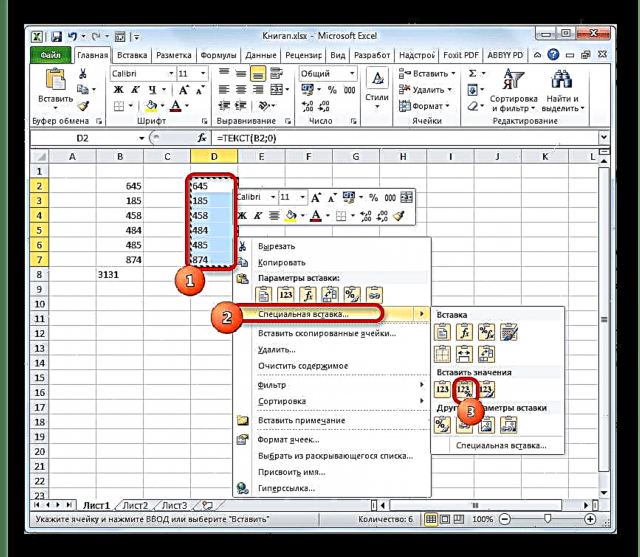
Yog tias tus neeg siv xav hloov cov ntaub ntawv hauv hom ntawv qub, tom qab ntawd es tsis txhob ua haujlwm, koj yuav tsum xaiv nws thiab ntxig rau nws tib yam li tau hais los saum toj no.
- Nyob rau hauv txhua rooj plaub, cov ntawv nyeem yuav muab tso rau hauv cov xaiv ntau. Yog tias koj txawm li cas los xij xaiv los ntxig rau hauv thaj chaw, tom qab ntawd lub hlwb uas muaj cov qauv qauv tuaj yeem tshem tawm. Txhawm rau ua qhov no, xaiv lawv, txoj nyem thiab xaiv txoj haujlwm Cov ntsiab lus ntshiab.







Ntawm no, cov txheej txheem hloov dua siab tshiab tuaj yeem txiav txim siab ua tiav.
Tshooj: Txawj Ntse Muaj Peev Xwm hauv Excel
Hloov kab ntawv rau tus lej
Tam sim no cia peb paub yuav ua li cas koj tuaj yeem ua qhov kev ua haujlwm rov qab, uas yog yuav ua li cas hloov cov ntawv rau tus lej hauv Excel.
Txoj Kev 1: Hloov Siv Cov Icon Tsis Raug
Txoj kev yooj yim thiab ceev tshaj plaws yog los hloov cov kab ntawv uas siv lub cim tshwj xeeb uas tshaj tawm tias muaj qhov yuam kev. Lub cim no zoo li ua cim exclamation inscribed hauv rhombus pictogram. Nws tshwm sim thaum cov cell uas tau cim nyob rau sab laug sab saum toj hauv ntsuab yog cov tseem ceeb, uas peb tau sib tham ua ntej. Lub cim no tseem tsis tau qhia tau tias cov ntaub ntawv hauv lub xovtooj rau yog qhov yuam kev. Tab sis cov xov tooj nyob rau hauv lub cell muaj cov ntawv saib ua rau qhov kev zov me nyuam xav tias cov ntaub ntawv tuaj yeem nkag mus tsis raug. Yog li ntawd, tsuas yog hauv rooj plaub, nws khij lawv kom tus neeg siv kos mloog. Tab sis, hmoov tsis zoo, Excel tsis ib txwm muab cov ntawv sau ntawd txawm tias cov lej raug nthuav tawm hauv cov ntawv sau, yog li cov txheej txheem tau piav qhia hauv qab no tsis haum rau txhua kis.
- Xaiv lub cell uas muaj qhov ntsuas ntsuab ntawm qhov ua tau yuam kev. Nyem rau ntawm lub icon uas tshwm.
- Daim ntawv teev cov kev ua haujlwm qhib. Xaiv tus nqi "Hloov mus rau lej ".
- Hauv cov khoom raug xaiv, cov ntaub ntawv yuav muab hloov tam sim ntawd ua ib daim ntawv lej.



Yog tias tsis muaj ib qho, tab sis ntau, ntawm cov ntawv sau sib xws kom hloov dua siab tshiab, tom qab no qhov kev hloov pauv tuaj yeem ua kom nrawm dua.
- Xaiv tag nrho ntau yam nyob rau hauv uas cov ntaub ntawv luam nyob. Raws li koj tuaj yeem pom, lub cim tau tshwm sim ib qho rau tag nrho cheeb tsam, thiab tsis yog rau txhua tus ntawm nyias. Peb nyem rau nws.
- Daim ntawv twb paub rau peb qhib. Zoo li lub sijhawm kawg, xaiv txoj haujlwm Hloov mus rau Tus lej.


Txhua cov ntaub ntawv array yuav hloov pauv mus rau txoj kev pom tseeb.

Txoj Kev 2: hloov siv lub qhov rai hom ntawv
Raws li rau kev hloov cov ntaub ntawv los ntawm cov lej pom rau cov ntawv nyeem, hauv Excel muaj qhov muaj peev xwm ntawm thim rov qab los ntawm lub qhov rais formatting.
- Xaiv cov kab ntau uas muaj cov lej hauv cov ntawv nyeem. Txoj nyem. Hauv cov ntawv qhia zaub mov, xaiv txoj haujlwm "Cell hom ...".
- Qhov formatting qhov rai pib. Zoo li lub sijhawm dhau los, mus rau ntawm lub tab "Tooj"Cov. Hauv pawg "Cov Naj Npawb Cov Qauv" peb yuav tsum xaiv qhov tseem ceeb uas yuav hloov cov ntawv nyeem rau tus lej. Cov no suav nrog cov khoom "General" thiab "Numeric"Cov. Saib qhov twg ntawm qhov koj xaiv, qhov kev pab cuam yuav suav cov lej nkag mus rau hauv lub xaum tooj. Ua xaiv thiab nyem rau ntawm lub pob. Yog tias koj tau xaiv "Numeric", tom qab ntawd nyob rau sab xis ntawm lub qhov rais nws yuav tuaj yeem kho qhov sawv cev ntawm tus lej: teeb tsa cov lej ntawm qhov chaw tom qab sib sib tshooj, teeb cov cais tawm ntawm tus lej. Tom qab teeb tsa tiav lawm, nyem rau ntawm lub pob "OK".
- Tam sim no, xws li hloov ib tus lej rau cov ntawv, peb yuav tsum nias txhua lub hlwb los ntawm qhov muab tus cursor rau hauv lawv thiab nias tus yuam sij tom qab Sau.



Tom qab ua cov kauj ruam no, txhua qhov tseem ceeb ntawm cov xaiv raug hloov pauv mus rau txoj kev xav uas peb xav tau.
Txoj Kev 3: Hloov Siv Cov Khoom Siv Xev
Koj tuaj yeem hloov cov kab ntawv cov lej los siv cov lej tshwj xeeb ntawm pob khoom siv.
- Xaiv cov ntau yam uas yuav tsum yauv hloov pauv. Mus rau hauv lub tab "Tsev" ntawm daim kab xev Peb nyem rau ntawm daim teb nrog kev xaiv cov hom hauv pawg "Tooj"Cov. Xaiv cov khoom "Numeric" lossis "General".
- Tom ntej no, nyem rau ntawm lub xov tooj ntawm lub cheeb tsam hloov pauv siv cov yuam sij ntau tshaj ib zaug nyob rau hauv txoj kev piav qhia los ntawm peb F2 thiab Sau.


Cov kev ntseeg hauv qhov ntau yuav hloov pauv ntawm cov ntawv nyeem mus rau tus lej.
Txoj Kev 4: siv tus qauv
Koj tseem tuaj yeem siv cov qauv tshwj xeeb los hloov cov ntawv txiaj rau tus lej. Xav txog yuav ua li cas ua qhov no rau hauv kev xyaum.
- Hauv qhov khoob ntawm tes nyob rau thaum uas tig mus rau thawj lub ntsiab ntawm ntau yam kom hloov dua siab tshiab, muab cov phiajcim sib npaug (=) thiab ob qho kev rho tawm phiajcim (-)Cov. Tom ntej no, qhia qhov chaw nyob ntawm thawj ntu ntawm qhov hloov pauv. Yog li, ob npaug sib npaug los ntawm tus nqi "-1"Cov. Raws li koj paub, sib ntxiv cov rho tawm los ntawm kev rho tawm muab ib qho ntxiv. Ntawd yog, nyob rau hauv lub hom phiaj xov tooj peb tau txais tus nqi qub uas yog Ameslikas, tab sis twb tau nyob hauv daim ntawv suav. Tus txheej txheem no yog hu ua ob zaug binary negation.
- Nyem rau qhov tseem ceeb Sau, tom qab uas peb tau tiav lawm qhov hloov pauv tus nqi. Txhawm rau siv cov mis no rau tag nrho lwm lub hlwb hauv qhov ntau, peb siv lub cim sau uas peb tau siv dhau los ua txoj haujlwm NTAWV NYEEM.
- Tam sim no peb muaj ntau qhov uas tau sau nrog qhov muaj nuj nqis nrog cov qauv. Xaiv nws thiab nyem rau ntawm lub pob. Luam hauv lub tab "Tsev" lossis siv keyboard nthawv Ctrl + C.
- Xaiv thaj chaw thiab nias rau nws nrog txoj khawm nas. Hauv cov ntawv teev npe qhib ntsiab lus, mus rau cov khoom "Tshwj xeeb ntxig" thiab "Qhov tseem ceeb thiab naj npawb tawm tswv yim".
- Txhua cov ntaub ntawv tau ntxig rau hauv daim ntawv uas peb xav tau. Tam sim no koj tuaj yeem tshem tawm cov chaw hla nyob rau hauv uas cov binary binary negation formula nyob. Txhawm rau ua qhov no, xaiv qhov chaw no, nyem rau ntawm cov ntawv qhia zaub mov thiab xaiv txoj haujlwm hauv nws. Cov ntsiab lus ntshiab.





Los ntawm txoj kev, tsis tas yuav siv tshwj cais ob npaug los ntawm "-1"Cov. Koj tuaj yeem siv lwm txoj kev laij lej kev ua haujlwm tsis ua rau muaj kev hloov pauv ntawm qhov muaj nuj nqis (ntxiv lossis rho tawm ntawm xoom, kev tua ntawm nce mus rau thawj lub zog, thiab lwm yam)
Tshooj: Yuav ua li cas mus ua kom tiav hauv Excel
Txoj Kev 5: siv qhov tshwj xeeb ntxig
Cov txheej txheem tom ntej yog zoo heev rau yav dhau los dhau los ntawm txoj haujlwm ntawm kev ua haujlwm, nrog qhov sib txawv tsuas yog tias koj tsis tas yuav tsim ib kem ntxiv los siv nws.
- Nyob rau hauv lub khoob ntawm daim ntawv, sau tus naj npawb "1"Cov. Tom qab ntawv xaiv nws thiab nyem rau ntawm cov icon paub Luam ntawm daim kab xev
- Xaiv thaj chaw ntawm daim ntawv los hloov dua siab tshiab. Peb nyem rau nws nrog txoj khawm nas. Hauv cov ntawv qhia zaub mov uas qhib, nyem ob npaug ntawm qhov khoom "Tshwj xeeb ntxig".
- Hauv qhov tshwj xeeb ntxig qhov rai, teeb tsa tus tes hloov qhov chaw hauv thaiv "Haujlwm" nyob hauv txoj haujlwm XaujCov. Ua raws li no, nyem rau ntawm lub pob "OK".
- Tom qab qhov kev txiav txim no, txhua qhov tseem ceeb ntawm thaj chaw xaiv yuav raug hloov mus ua lej. Tam sim no, yog qhov xav tau, koj tuaj yeem rho tawm tus lej "1"uas peb siv rau lub hom phiaj hloov dua siab tshiab.




Txoj Kev 6: siv twj kab ntawv
Lwm qhov kev xaiv uas koj tuaj yeem hloov cov ntawv rau tus lej sau ntawv yog siv lub cuab yeej Kem ntawv nyeemCov. Nws ua rau kev nkag siab siv nws thaum lub teev tau siv es tsis siv lub chaw pib raws li tus zauv cais, thiab kev siv cim (apostrophe) yog siv los ua kev sib cais ntawm cov lej tsis siv chaw. Cov kev xaiv no tau pom hauv English Excel ua lej, tab sis Lavxias teb sab version ntawm cov program no, txhua qhov muaj nuj nqis uas muaj cov cim saum toj no yog pom raws li cov ntawv sau. Tau kawg, koj tuaj yeem tua cov ntaub ntawv ntawm tus kheej, tab sis yog tias muaj ntau ntawm nws, nws yuav siv sij hawm ntau heev, tshwj xeeb yog vim muaj qhov ua tau ntawm txoj kev daws teeb meem sai dua rau qhov teeb meem.
- Xaiv cov ntawv tawg ntawm daim ntawv uas nws cov ntsiab lus koj xav hloov pauv. Mus rau hauv lub tab "Cov ntaub ntawv"Cov. Ntawm toolbar hauv qhov thaiv "Ua haujlwm nrog cov ntaub ntawv" nyem rau ntawm qhov icon Kem ntawv nyeem.
- Pib li Cov ntawv luam qhiaCov. Hauv thawj lub qhov rai, nco ntsoov tias cov ntaub ntawv hloov mus nyob hauv txoj haujlwm Sib caisCov. Los ntawm lub neej ntawd, nws yuav tsum nyob rau hauv txoj haujlwm no, tab sis kev tshuaj xyuas cov xwm txheej yuav tsis muaj qhov tsis zoo. Nyem ntawd tag khawm "Tom ntej".
- Nyob rau hauv lub qhov rai thib ob, peb tseem tso txhua yam tsis hloov thiab nyem rau ntawm lub pob "Tom ntej."
- Tab sis tom qab qhib lub qhov rais thib peb Cov ntawv masters xav nias lub pob "Cov ntsiab lus".
- Ib lub qhov rais rau kev teeb tsa ntxiv rau kev ntshuam cov ntawv qhib. Hauv dab teb "Separator ntawm seem thiab fractional" teeb tsa tus taw tes, thiab teb "Separator ntawm pawg" - cov cim cuav. Tom qab ntawd ua ib nyem rau ntawm lub pob "OK".
- Peb rov qab mus rau lub qhov rais thib peb Cov ntawv masters thiab nias rau pob Ua li cas.
- Raws li koj tuaj yeem pom, tom qab ua cov yeeb yam no, cov naj npawb tau txais cov qauv qub ib txwm rau Lavxias-hom lus Lavxias, uas txhais tau hais tias lawv tau ib txhij hloov los ntawm cov ntaub ntawv cov ntaub ntawv mus rau cov lej.







Txoj Kev 7: thov siv tshuaj loj
Yog tias koj feem ntau yuav tsum tau hloov thaj chaw loj ntawm cov ntaub ntawv los ntawm cov ntawv nyeem rau tus lej, ces nws ua rau pom kev sau ntawv tshwj xeeb rau lub hom phiaj no, uas yuav siv yog tsim nyog.Tab sis txhawm rau ua tiav qhov no, ua ntej ntawm txhua yam, koj yuav tsum suav nrog macros thiab tus tsim tawm vaj huam sib luag hauv koj hom Excel, yog tias qhov no tseem tsis tau ua tiav.
- Mus rau hauv lub tab "Tus tsim tawm"Cov. Nyem rau ntawm txoj hlua khawm "Pom Qhov Muag Pom Zoo"uas tau muab tso rau hauv ib pawg "Tus lej".
- Tus txheem macro editor pib. Peb tsav los sis luam cov lus hauv qab no rau hauv nws:
Sub Text_to_Number ()
Xaiv.NumberFormat = "General"
Xaiv.Value = Xaiv.Value
Xaus subTom qab ntawd, kaw cov editor los txhaj tus qauv kaw khawm nyob rau sab xis sab xis saum toj ntawm lub qhov rais.
- Xaiv cov thooj rau ntawm daim ntawv uas koj xav hloov pauv. Nyem rau lub cim Ntsiguas yog nyob rau ntawm lub tab "Tus tsim tawm" hauv pawg "Tus lej".
- Lub qhov rai ntawm macros kaw rau hauv koj cov version ntawm qhov program qhib. Peb pom ib qho macro uas muaj lub npe Text_to_Number, xaiv nws thiab nyem rau ntawm pob Khiav.
- Raws li koj tuaj yeem pom, cov lus sau tawm tam sim ntawd hloov mus ua ib tus lej hom.





Tshooj: Yuav ua li cas los tsim cov macro hauv Excel
Raws li koj tuaj yeem pom, muaj ntau txoj kev xaiv rau kev hloov mus ua zauv rau hauv Excel, uas tau sau ua lej hais, hauv cov ntawv sau thiab hauv kev rov qab. Qhov kev xaiv ntawm cov txheej txheem tshwj xeeb yog nyob ntawm ntau yam. Ua ntej tshaj plaws, qhov no yog qhov haujlwm. Tseeb, piv txwv li, koj tuaj yeem hloov kho cov lus ntawm kab lus txawv teb nrog tus lej txawv teb chaws rau tus naj npawb ib tus tsuas yog siv lub cuab tam Kem ntawv nyeemCov. Qhov thib ob yam uas cuam tshuam rau kev xaiv ntawm xaiv yog qhov ntim thiab zaus ntawm kev hloov pauv. Piv txwv li, yog tias koj feem ntau siv xws li kev hloov pauv, nws ua rau kev nkag siab sau cov ntawv loj heev. Thiab qhov thib peb yog tus neeg siv khoom yooj yim.